卒業写真から透かしを簡単に削除する方法
透かしは、写真で見ると目障りで、写真の品質を損ないます。作成者が自分の作品を盗まれたくない場合はいつでも、写真に透かしが表示されます。また、学生の場合は、卒業写真に透かしが表示され、スタジオの名前または撮影した写真家が示されます。
卒業写真の透かしを削除したい場合は、透かしを削除するのに役立つツールが必要です。この記事では、最もよく使用される透かし除去剤の上位3つをリストしました。また、次の手順についても学習します。 卒業写真から透かしを削除します.

パート1。オンラインで卒業写真から透かしを削除する方法
あなたがインターネット上で見るであろう多くの透かし除去ツールがあります。ただし、すべてが無料で使いやすいわけではありません。また、このパートでは、透かしを便利かつ効率的に削除する方法を学びます。
FVCフリーウォーターマーク削除 は、卒業写真の透かしを簡単に削除できるオンライン透かしリムーバーです。このオンラインツールは、使用する前に何もダウンロードする必要がないため、人気があります。さらに、PNG、JPG、JPEG、BMPなどの最も一般的な画像形式をサポートしています。また、画像の透かしを削除しても、ダウンロードしたときの画像形式は以前と同じになります。
この透かしリムーバーを使用すると、透かし領域を選択する際にリムーバープリセットから選択できます。多角形、なげなわ、またはブラシから選択できます。さらに、このツールを使用して、画像上の他の不要なものを消去できます。
長所
- 高速オペレーティングソフトウェアインターフェイスを備えています。
- 安全に使用できます。
- 100%は無料でご利用いただけます。
- Google、Firefox、Safariを含むすべてのWebブラウザで利用できます。
短所
- インターネットに依存しています。
FVC Free Watermark Removerを使用して卒業写真の透かしを取り除く方法:
ステップ1。 使用しているブラウザで検索 FVCフリーウォーターマーク削除。これをクリックできます リンク 彼らのウェブページに直接行くために。
ステップ2。 ソフトウェアのメインインターフェイスで、[ 画像をアップロード ボタン。コンピュータのフォルダに、卒業写真を選択してアップロードする場所が表示されます。
![[画像をアップロード]をクリックします](/images/2022/05/click-upload-images.jpg)
ステップ3。 次に、透かしを削除するために使用するリムーバーツールを選択します。の中から選ぶ 多角形、なげなわ、またはブラシ。次に、削除する透かしの領域を選択します。
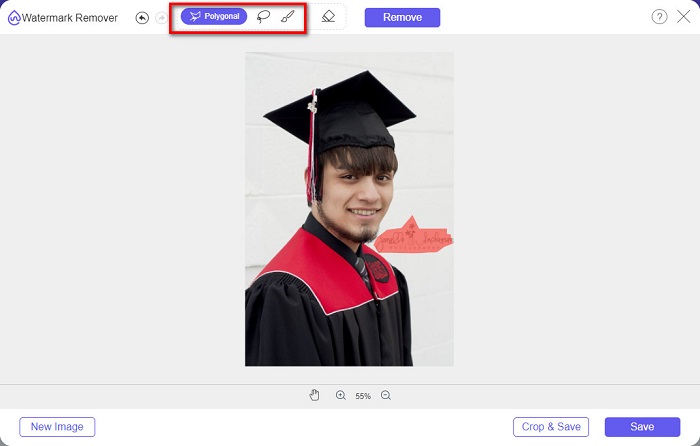
ステップ4。 透かし領域を選択したら、をクリックします。 削除する 透かしを消去するボタン。
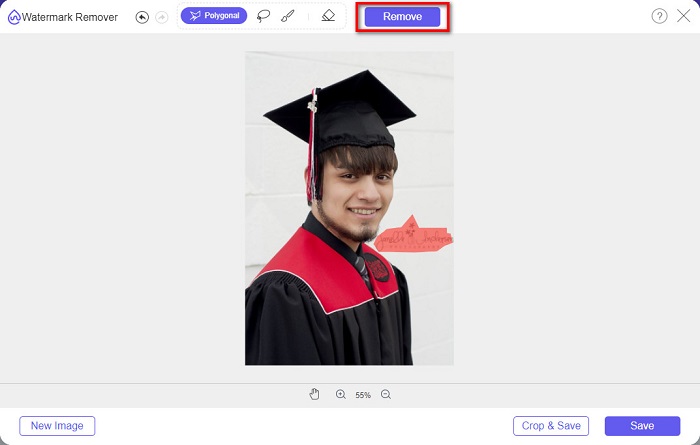
ステップ5。 透かしが削除されていることがわかります。クリック 保存する ボタンをクリックして、デバイスに画像をダウンロードします。さらに、この透かし除去オンラインツールは フォトバケットウォーターマークリムーバー.
![[保存]ボタンをクリックします](/images/2022/05/click-save-button.jpg)
パート2。Inpaintを使用して卒業写真から透かしを削除する方法
写真を元の外観に戻すために、透かしをレタッチすることがあります。しかし、彼らはどのようにそれを行うのでしょうか?専門家はフォトエディタを使用してラベルをピクセルごとにペイントするため、数時間の作業が必要になります。ただし、あなたの生活を楽にするのに役立つ別のツールがあります。このパートでは、Inpaintの使用方法とその利点について学習します。
インペイント は、卒業写真の透かしを削除するのにも役立つオンライン透かしリムーバーです。このオンラインソフトウェアアプリケーションには、WindowsとMacで利用可能なダウンロード可能なバージョンもあります。さらに、ロゴ、テキスト、オブジェクトなど、写真の不要なものを削除できます。さらに驚くべきことは、古い写真を修復して元の品質に戻すことができる機能があることです。また、削除する透かし領域を選択するためのリムーバーツールもあります。
長所
- 使いやすいソフトウェアインターフェースを備えています。
- それはあなたがデジタル顔のレタッチをすることを可能にします。
- パノラマの黒い領域を埋めることができます。
- GoogleやFirefoxなどのほぼすべてのWebブラウザでアクセスできます。
短所
- インターネットに依存します。
Inpaintを使用して卒業写真から透かしを削除する方法:
ステップ1。 ブラウザでInpaintを検索し、そのWebページに移動します。次に、ソフトウェアのメインインターフェイスで、[ 画像をアップロード 卒業写真をアップロードするボタン。
ステップ2。 次に、透かし領域を選択するために使用するリムーバーツールを選択します。の中から選ぶ マーカーツール、なげなわツール、および多角形なげなわツール.
ステップ3。 次に、使用するツールを使用して、削除する透かし領域を選択します。
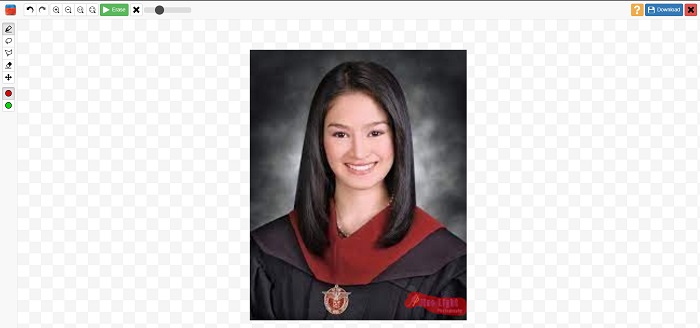
ステップ4。 最後に、をクリックします 消去 ボタンをクリックして、卒業写真の透かしを削除します。そして、をクリックします ダウンロード 写真をダウンロードするボタン。
パート3。Photoshopを使用して卒業写真から透かしを削除する方法
Adobe Photoshopは、多くの専門家が使用する最も有名な編集ソフトウェアです。しかし、多くのユーザーが知らないのは、それが単なる編集ソフトウェアではないということです。また、写真の不要な透かしを削除することもできます。写真から透かしを削除する方法については、この部分を包括的にお読みください。
アドビフォトショップ 多くの編集機能を備えた最も人気のある写真編集ソフトウェアです。あなたが多くの専門的な方法であなたのイメージを編集することができるので、多くの専門家はこの編集アプリケーションを使用します。画像を詳細に編集できるツールが含まれています。さらに、あらゆるソーシャルメディアプラットフォームで共有できる高品質の出力を生成します。
長所
- 使用する多くの高度な編集機能があります。
- 編集に使用する多くのツールが含まれています。
- 高品質の出力を生成します。
- これにより、印刷物とWebの両方の画像を編集および作成できます。
短所
- 使いにくいソフトウェアインターフェースを備えています。
- ダウンロードするにはアプリを購入する必要があります。
Adobe Photoshopを使用して写真の透かしを削除する方法:
ステップ1。 デバイスにAdobePhotoshopをダウンロードして、アプリを実行します。メインユーザーインターフェイスで、Photoshopで画像を開きます。
ステップ2。 透かしの領域を選択します。あなたは使用することができます ペンツール、 NS クイック選択ツール、 または 魔法の杖ツール.
ステップ3。 に移動 >[変更]>[展開]を選択します 背景ピクセルを組み込むため。
![[変更][展開]を選択します](/images/2022/05/select-modify-expand.jpg)
ステップ4。 に移動 編集>塗りつぶし、次にを選択します 内容にそった コンテンツセクションにあります。
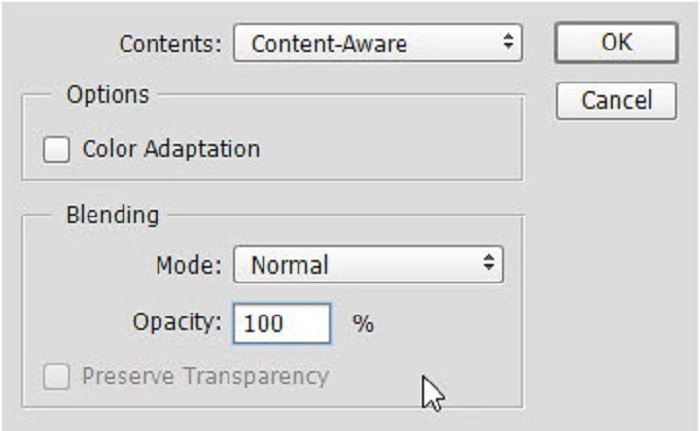
ステップ5。 次に、を押します CTRL + D。透かしが背景で塗りつぶされていることがわかります。次に、透かしのアウトラインを削除するには、 クローンスタンプツール.
ステップ6。 を保持します Altキー 透かしの輪郭をトレースします。トレースの削除が完了すると、透かしが削除されていることがわかります。
パート4。卒業画像から透かしを削除することに関するFAQ
卒業写真から透かしを削除すると、品質が損なわれますか?
卒業写真から透かしを削除しても、必ずしも品質が損なわれるわけではありません。ただし、透かしを削除しても、一部のツールにはマークが残ります。
Canvaの透かしを削除できますか?
はい。 Canvaには、透かしを無料で削除できる機能があります。これを行うには、[透かしの削除]ボタンをクリックするだけです。
PDFの透かしを削除できますか?
上記のツールを使用すると、次のことができます PDFファイルから透かしを削除します.
結論
あなたが学んだので 卒業写真から透かしを削除する方法、これで自分でそれを実行して、上記のツールを試すことができます。透かしの削除は、透かしリムーバーを使用して簡単に行えます。ただし、多くの人が使用をお勧めします FVCフリーウォーターマーク削除 便利で使いやすいからです。



 ビデオコンバーター究極
ビデオコンバーター究極 スクリーンレコーダー
スクリーンレコーダー



